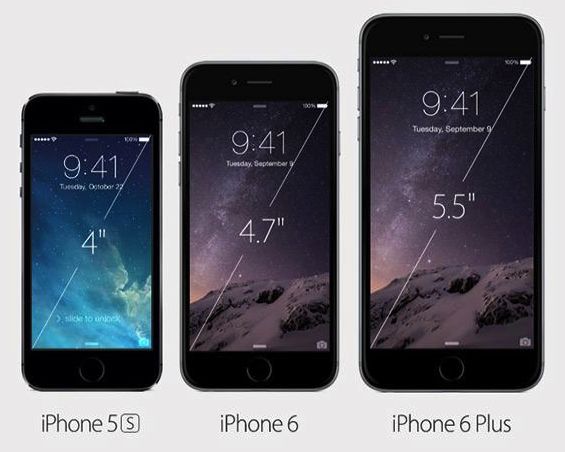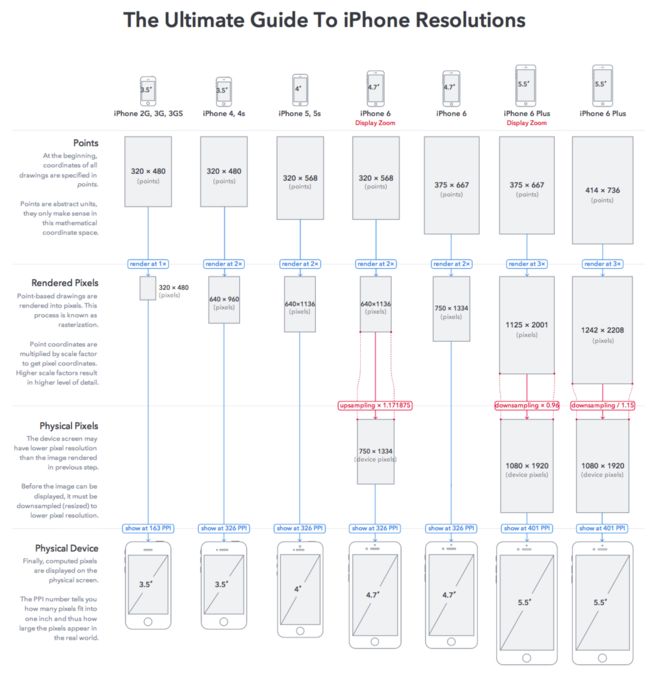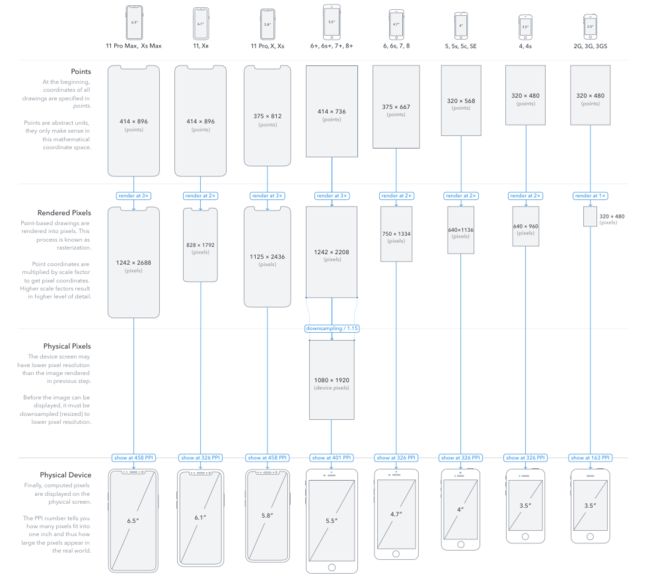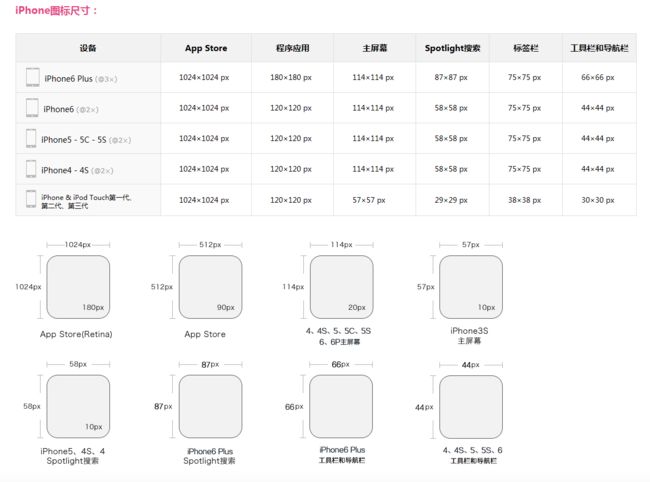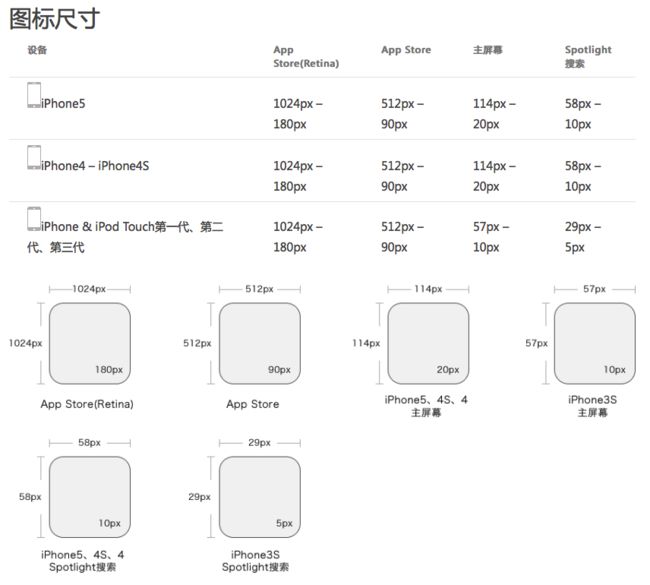参考内容:
- iOS学习笔记(1)-iPhone分辨率和坐标系
- iPhone、iPad屏幕分辨率大全
- iPhone各个型号屏幕分辨率总结
- iPhone
| 设备 | 宽 Width |
高 Height |
对角线 Diagonal |
逻辑分辨率 point |
物理分辨率 physic pixel |
逻辑缩放因子(UIKit Scale factor) | 实际缩放因子(Native Scale factor) | PPI |
|---|---|---|---|---|---|---|---|---|
| 3GS | 2.4inches 62.1mm |
4.5inches 115.5mm |
3.5-inch | 320x480 | 320x480 | @1x | 1.0 | 163 |
| 4(s) | 2.31inches 58.6mm |
4.5inches 115.5mm |
3.5-inch | 320x480 | 640x960 | @2x | 2.0 | 326 |
| 5c | 2.33inches 59.2mm |
4.90inches 124.4mm |
4-inch | 320x568 | 640x1136 | @2x | 2.0 | 326 |
| 5(s) | 2.31inches 58.6mm |
4.87inches 123.8mm |
4-inch | 320x568 | 640x1136 | @2x | 2.0 | 326 |
| 6 | 2.64inches 67.1mm |
5.44inches 138.3mm |
4.7-inch | 375x667 | 750x1334 | @2x | 2.0 | 326 |
| 6+ | 3.07inches 77.9mm |
6.23inches 158.2mm |
5.5-inch | 414x736 | (1242x2208)> 1080x1920 |
@3x | 2.608 | 401 |
| 7 | 2.64inches 67.1mm |
5.44inches 138.3mm |
4.7-inch | 375x667 | 750x1334 | @2x | 2.0 | 326 |
| 7+ | 3.07inches 77.9mm |
6.23inches 158.2mm |
5.5-inch | 414x736 | 1080x1920 | @3x | 2.608 | 326 |
| 8 | 2.65inches 67.3mm |
5.45inches 138.4mm |
4.7-inch | 375x667 | 750x1334 | @2x | 2.0 | 326 |
| 8+ | 3.07inches 78.1mm |
6.24inches 158.4mm |
5.5-inch | 414x736 | 1080x1920 | @3x | 2.608 | 401 |
| X/XS | 2.79inches 70.9mm |
5.65inches 143.6mm |
5.8-inch | 375x812 | 1125x2436 | @3x | 3.0 | 458 |
| XR | 2.98inches 75.7mm |
5.94inches 150.9mm |
6.1-inch | 414x896 | 828x1792 | @2x | 2.0 | 326 |
| XS Max | 3.05inches 77.4mm |
6.20inches 157.5mm |
6.5-inch | 414x896 | 1242x2688 | @3x | 3.0 | 458 |
| 11 | 2.98inches 75.7mm |
5.94inches 150.9mm |
6.1-inch | 414x896 | 828x1792 | @2x | 2.0 | 326 |
| 11 Pro | 2.81inches 71.4mm |
5.67inches 144.0mm |
5.8-inch | 375x812 | 1125x2436 | @3x | 3.0 | 458 |
| 11 Pro Max | 3.06inches 77.8mm |
6.22inches 158.0mm |
6.5-inch | 414x896 | 1242x2688 | @3x | 3.0 | 458 |
| 设备 | 状态栏高度 | 底部安全距离 | 导航栏高度 | tabbar高度 |
|---|---|---|---|---|
| 4(s) | 20 | - | 44 | 49 |
| 5/5c/5s | 20 | - | 44 | 49 |
| 6/6s/6sp | 20 | - | 44 | 49 |
| 7/7p | 20 | - | 44 | 49 |
| 8/8p | 20 | - | 44 | 49 |
| X/XS | 44 | 34 | 44 | 83 |
| XR | 44 | 34 | 44 | 83 |
| XS Max | 44 | 34 | 44 | 83 |
| 11 | 44 | 34 | 44 | 83 |
| 11 Pro | 44 | 34 | 44 | 83 |
| 11 Pro Max | 44 | 34 | 44 | 83 |
- 物理分辨率 VS 逻辑分辨率
解释一:俗话说物理分辨率是硬件所支持的,逻辑分辨率是软件可以达到的。
物理尺寸是指屏幕的实际大小。大的屏幕同时必须要配备高分辨率,也就是在这个尺寸下可以显示多少个像素,显示的像素越多,可以表现的余地自然越大
640x960、640x1136等这些都是物理尺寸或是物理分辨率。
而下面的320x480、320x568等这些都是逻辑分辨率或是逻辑尺寸。
如果我们设计的时候用单位px,可以说是物理分辨率尺寸。
如果我们设计的时候用单位pt,可以说是逻辑分辨率尺寸。
需要注意的地方是,6(S)+/7+/8+的时候,实际的缩放因子并不等于逻辑上的缩放因子。所以,他的屏幕分辨率是1080x1920而不是1242x2208。
第一个疑问是为什么iPhone6 Plus的逻辑分辨率要用414*736呢,如果用360 x 640貌似也OK,放大三倍后正好是1080 x 1920,都可以省去后面那个downsample的步骤了。参考资料2详细分析了iPhone6 Plus的逻辑分辨率这样设置的原因,摘录如下,先看图:
- 如果逻辑分辨率用
360 x 640,放大3x后确实正好跟屏幕分辨率一致,省去了doansample的步骤。但是这样带来的问题是6P的逻辑分辨率360x640比 iPhone 6的375x667还低,6P的大屏幕虽然很精细,但是可显示的实际内容比6还少,太不科学。打个比方就是:相同字号的情况下,6如果一行显示了25个字,而6P就会只能显示24个字了。 - 如果逻辑分辨率为
540 x 960,放大2x就可以跟屏幕分辨率一致,这样也就不用3x的图片了。但是这样带来的问题是6P的逻辑分辨率差不多是6的两倍,确实可以显示更多的内容了,但是UI控件可以显示的实际物理面积变小了,标签栏或导航栏按钮的物理高度只有原来的81.5%(163/200),点击面积只有原来的66.4%(81.5% x 81.5%),这样点击就更加困难了。 - 因此最好的方案应该是图中的iPhone6 Plus(a)了,物理像素
1242 x 2208,在5.5英寸的屏幕上这个ppi就要达到461了,而苹果最终并没有采用这个方案,而是缩放到了1080 x 1920。可能的原因是如果分辨率达到461ppi,则内存消耗增大,电池消耗增大,工艺上可能也有难度。当然如果后续技术提高后,克服了这些困难,则很可能不用downsample了。 - 如果我们不用3x的图片,而是将2x的图片用在6P中,则会出现明显的锯齿或模糊。
上述数据,可以通过代码获得。获取逻辑缩放因子、逻辑屏幕宽度;实际缩放/物理因子、实际/物理屏幕宽度的方式:
//逻辑缩放因子
[UIScreen mainScreen].scale
//逻辑屏幕宽度
[UIScreen mainScreen].bounds
//实际/物理缩放因子
[UIScreen mainScreen].nativeScale
//实际/物理屏幕宽度
[UIScreen mainScreen].nativeBounds
iOS里面对于缩放因子有2个不同的概念。一个是其实际的缩放因子(Native Scale factor),一个是UIKit上所表示的逻辑缩放因子(UIKit Scale factor)。当UIKit Scale factor和Native Scale factor不相等的时候,系统会先使用逻辑上的factor(即UIKit Scale factor)来渲染,渲染之后再把结果进行缩放,使之符合Native Scale factor下渲染的样子。在一些UI渲染计算量大的应用(如游戏),这类多余的渲染是很耗费资源的,应该在渲染这类UI的时候指定使用Native Scale factor来做渲染。MetalKit(新的系统接口,支持GPU加速3D绘图的API。)里面有这个用法。详情见官网。
参考:《为什么 iPhone 6 Plus 要将 3x 渲染的 2208x1242 分辨率缩小到 1080p 屏幕上?》
关于表格的一些说明:
- 单位inch(英吋)
1inch = 2.54cm = 25.4mm - 宽高(Width/Height)
宽高(Width/Height)为手机的物理尺寸,包括显示屏和边框。
以iPhone4s的宽高为例:
- 屏幕尺寸
我们通常所说的iPhone5屏幕尺寸为4英寸、iPhone6屏幕尺寸为4.7英寸,指的是显示屏对角线的长度(diagonal)。 - 像素密度PPI
PPI(Pixel Per Inch by diagonal):表示沿着对角线,每英寸所拥有的像素(Pixel)数目。
PPI数值越高,代表显示屏能够以越高的密度显示图像,即通常所说的分辨率越高、颗粒感越弱。
根据勾股定理,可以得知iPhone4(s)的PPI计算公式为:
计算结果稍有出入,这是因为像素的离散采样有锯齿效应。 - 缩放因子(scale factor between logic point and device pixel)
(1) Scale起源
早期的iPhone3GS的屏幕分辨率是320x480(PPI = 163),iOS绘制图形(CGPoint/CGSize/CGRect)均以point为单位(measured in points):
1point = 1pixel(Point Per Inch = Pixel Per Inch = PPI)
后来在iPhone4中,同样大小(3.5inch)的屏幕采用了Retina显示技术,横、纵方向像素密度都被放大到2倍,像素分辨率提高到(320x2)x(480x2)=640x960(PPI=326),显像分辨率提升至iPhone3GS的4倍(1个Point被渲染成1个2x2的像素矩阵)。
但对于开发者来说,iOS绘制图形的API依然沿袭point(pt,注意区分印刷行业的“磅”)为单位。在同样的逻辑坐标系下(320x480):
1point = scale*pixel(在iPhone4~6中,缩放因子scale=2;在iPhone6+中,缩放因子scale = 3)。
可以理解为:
scale=绝对长度比(point/pixel)=单位长度内的数量比(pixel/point)
(2) UIScreen.scale
UIScreen.h中定义了该属性:
// The natural scale factor associated with the screen.(read-only)
@property(nonatomic,readonly)CGFloat scale NS_AVAILABLE_IOS(4_0);
This value reflects the scale factor needed to convert from the default logical coordinate space into the device coordinate space of this screen.
The default logical coordinate space is measured usingpoints. Forstandard-resolution displays, the scale factor is 1.0 andone point equals one pixel. ForRetina displays, the scale factor is 2.0 and one point is represented by four pixels.
为了自动适应分辨率,系统会根据设备实际分辨率,自动给UIScreen.scale赋值,该属性对开发者只读。
(3) UIScreen.nativeScale
iOS8新增了nativeScale属性:
// Native scale factor of the physical screen
@property(nonatomic,readonly)CGFloat nativeScale NS_AVAILABLE_IOS(8_0);
以下是iPhone6+下的输出,初步看来nativeScale与scale没有太大区别:
(lldb)p (CGFloat)[[UIScreen mainScreen] scale]
(CGFloat) $1 = 3
(lldb) p(CGFloat)[[UIScreen mainScreen] nativeScale]
(CGFloat) $2 = 3
(4) 机型判别
在同样的逻辑分辨率下,可以通过scale参数识别是iPhone3GS还是iPhone4(s)。以下基于nativeScale参数,定义了探测机型是否为iPhone6+的宏:
// not UIUserInterfaceIdiomPad
#defineIS_IPHONE(UI_USER_INTERFACE_IDIOM() ==UIUserInterfaceIdiomPhone)
// detect iPhone6 Plus based on its native scale
#defineIS_IPHONE_6PLUS(IS_IPHONE && [[UIScreenmainScreen] nativeScale] == 3.0f)
那么,同样的分辨率和scale,如何区分机型iPhone4与4s、iPhone5与5s呢?通过[[UIDevice currentDevice] model]只能判别iPhone、iPad、iPod大类,要判断iPhone具体机型型号,则需要通过机型型号获取详细的设备参数信息予以甄别。
-
Resolutions&Rendering
points
开始时,所有图形的坐标都是以点为单位指定的。点是抽象的单位,它们只在这个数学坐标空间中有意义。
Rendered Pixels 渲染像素
基于点的图形被渲染成像素。这个过程被称为光栅化。
点坐标乘以比例因子得到像素坐标。比例因子越高,细节层次越高。
Physical Pixels物理像素
设备屏幕的像素分辨率可能低于在上一步骤中渲染的图像。
在显示图像之前,必须将其降采样(调整大小)以降低像素分辨率。
Physical Device物理设备
最后,在物理屏幕上重新显示计算像素。
PPI数字告诉您一英寸可以容纳多少像素,从而告诉您像素在现实世界中的大小。
-
@2x/@3x以及高倍图适配
(1)@2x
@2x means the same “double”retina resolution that we’veseen on all iOS devices with retina displays to date, where each virtual pointin the user interface is represented by twophysical pixels on thedisplayin each dimension, horizontal and vertical.
iPhone3GS时代,我们为一个应用提供图标(或按钮提供贴图),只需要icon.png。针对现在的iPhone4~6 Retina显示屏,需要制作额外的@2x高分辨率版本。
例如在iPhone3GS中,scale=1,用的图标是50x50pixel(logicalimage.size=50x50point);在iPhone4~6中,scale=2,则需要100×100pixel(logical image.size=50x50point,乘以image.scale=dimensions in pixels),并且命名为[email protected]。
如果APP要同时兼容iPhone3GS~iPhone6,则需要提供icon.png/[email protected]两种分辨率的图片。
(2) @3x
@3x means a new “triple” retina resolution, where eachuser interface point is represented by three display pixels. A single @2x pointis a 2 × 2 square of 4 pixels; an @3x point is a 3 × 3 square of 9 pixels.”
iPhone6+在实际渲染时,downsampling/1.15(1242x2208->1080x1920),准确的讲,应该是@2.46x。苹果为方便开发者用的是@3x的素材,然后再缩放到@2.46x上。
参考:《为什么iPhone 6 Plus要将3x渲染的2208x1242分辨率缩小到1080p屏幕上?》《详解 iPhone 6 Plus 的奇葩分辨率》《iPhone 6 Plus屏幕分辨率》
如果APP要同时兼容iPhone3GS~iPhone6+,则需要提供icon.png/[email protected]/[email protected]三种分辨率的图片。
需要注意的是,iOS APP图标的尺寸和命名都需要遵守相关规范。
(3) 高倍图文件命名
对于iPhone3、4/5/6、6+三类机型,需要按分辨率提供相应的高倍图并且文件名添加相应后缀,否则会拉伸(stretchable/resizable)失真(模糊或边角出现锯齿)。
以下基于UIImage的两类初始化API简介高倍图的适配:
<1>+imageNamed:该方法使用系统缓存,适合表视图重复加载图像的情形。同时该API根据UIScreen的scale,自动查找包含对应高倍图后缀名(@2x)的文件,如果找到二倍图,则image.scale=2.0,对应逻辑size大小以point度量(pixel度量的一半);如果没找到设置默认image.scale=1.0,对应逻辑size大小同像素尺寸。因此,使用该方法,无需特意指定高倍图后缀。在实际运行时,系统如果发现当前设备是Retina屏(scale=2),会自动寻找"*@2x.png"命名格式的图片,加载针对Retina屏的图片素材,否则会失真。
<2>+imageWithContentsOfFile/+imageWithData:(scale:)/-initWithContentsOfFile:/-initWithData:(scale:)
这组方法创建的UIImage对象没有使用系统缓存,并且指定文件名必须包含明确的高倍图后缀。如果文件名包含@2x后缀,则image.scale=2.0;否则默认image.scale=1.0,同样对于Retina屏将会失真。
<3>目前,适配iPhone6+时,除了一些铺满全屏的大图(LogoIcon、LaunchImage)需提供三倍图,其他的小图仍可沿用原有的二倍图自适应拉伸。
- Screen Bounds &Application Frame
(1)UIScreen.bounds
// Bounds of entire screen in points(本地坐标系,起点为[0,0])
@property(nonatomic,readonly)CGRectbounds;
//考虑转屏的影响,按照实际屏幕方向(UIDeviceOrientation)的宽高
#define SCREEN_WIDTH ([UIScreenmainScreen].bounds.size.width)
#define SCREEN_HEIGHT ([UIScreenmainScreen].bounds.size.height)
#define STATUSBAR_HEIGHT ([UIApplicationsharedApplication].statusBarFrame.size.height)
//不考虑转屏的影响,只取竖屏(UIDeviceOrientationPortrait)的宽高
#define SCREEN_WIDTH MIN([UIScreenmainScreen].bounds.size.width, [UIScreenmainScreen].bounds.size.height)
#define SCREEN_HEIGHT MAX([UIScreenmainScreen].bounds.size.height, [UIScreenmainScreen].bounds.size.width)
#define STATUSBAR_HEIGHT MIN([UIApplicationsharedApplication].statusBarFrame.size.width, [UIApplicationsharedApplication].statusBarFrame.size.height)
(2)UIScreen.nativeBounds
iOS8新增了nativeBounds属性,输出竖屏像素级分辨率:
// The bounding rectangle of the physical screen,measured inpixels. (read-only)
// This rectangle is based on the device in a portrait-up orientation. This value does not change as the device rotates.
@property(nonatomic,readonly)CGRectnativeBoundsNS_AVAILABLE_IOS(8_0);
以下是iPhone6+下的输出:
(lldb) poNSStringFromCGRect([(UIScreen*)[UIScreen mainScreen] bounds])
{{0, 0}, {414, 736}}
(lldb) poNSStringFromCGRect([(UIScreen*)[UIScreen mainScreen] nativeBounds])
{{0, 0}, {1242, 2208}}
(3) UIScreen.applicationFrame
// Frame of application screen area in points (i.e.entire screenminusstatus bar if visible)
// bounds除去系统状态栏
@property(nonatomic,readonly)CGRectapplicationFrame;
// APPFRAME_WIDTH=SCREEN_WIDTH
#defineAPPFRAME_WIDTH ([UIScreen mainScreen].applicationFrame.size.width)
// APPFRAME_HEIGHT=SCREEN_HEIGHT-STATUSBAR_HEIGHT
//注意:横屏(UIDeviceOrientationLandscape)时,iOS8默认隐藏状态栏,此时APPFRAME_HEIGHT=SCREEN_HEIGHT
#define APPFRAME_HEIGHT ([UIScreen mainScreen].applicationFrame.size.height)
(4) bounds和frame的区别
下图展示了bounds和frame的区别:
-
机型尺寸适配(Screen Scale Adaption)
从iPhone3GS/iPhone4(s)过渡到iPhone5(s)时,在逻辑上宽度不变高度稍高,之前旧的素材和布局通过AutoresizingFlexible简单适配即可运行得很好,但由于高宽比增大,上下两端出现黑粗边(典型如LaunchImage)。从分辨率的角度来看,除了需要提供LaunchImage这种满屏图,其他基本沿用二倍图(@2x);从屏幕尺寸角度来看,需要对纵向排版略加调整。
从iPhone5(s)发展到iPhone6(+),由于高宽比保持不变,iOS对图标、图片、字体进行等比放大自适应,清晰度会有所降低。同时,绝对坐标布局会导致在大屏下出现偏左偏上的问题。从分辨率的角度来看,iPhone6沿用二倍图(@2x),但需为iPhone6+提供更高的三倍图(@3x);从屏幕尺寸角度来看,需要重新对UI元素尺寸和布局进行适配,以期视觉协调。
(1) 按宽度适配
我们先来看一下iPhone4~6(+)的屏幕高宽比:
iPhone4(s):分辨率960*640,高宽比1.5
iPhone5(s):分辨率1136*640,高宽比1.775
iPhone6:分辨率1334*750,高宽比1.779
iPhone6+:分辨率1920*1080,高宽比1.778
可粗略认为iPhone5(s)、6(+)的高宽比是一致的(16:9),即可以等比例缩放。因此可以按宽度适配:
fitScreenWidth= width*(SCREEN_WIDTH/320)
这样,共有iPhone3/4/5、6、6+三组宽度,在iPhone6、6+下将按比例横向放大。
(2) 按高度适配
在同样的宽度下,iPhone4(s)的屏高比iPhone5(s)低,若纵向排版紧张,可以iPhone5(s)为基准,按高度适配:
fitScreenHeight= height*(SCREEN_HEIGHT/568)
共有iPhone3/4、5、6、6+四组高度,在iPhone3/4下将按比例纵向缩小,在iPhone6、6+下将按比例纵向放大。
这里需要注意iPhone/iOS双环上网的热点栏对纵向布局的影响:iPhone作为个人热点且有连接时,系统状态栏下面会多一行热点连接提示栏"Personal Hotspot: * Connection",纵向会下压20pt,[UIApplication sharedApplication].statusBarFrame高度变为40pt;当所有连接都断开时,热点栏消失,纵向高度恢复正常为20pt。详情可参考《iPhone/iOS开启个人热点的纵向适配小结》。
(3) 按字体适配
另外,iPhone的【设置】【通用】【辅助功能】中可以设置调节【更大字体】,APP也可以按字号适配:
例如适配表视图(UITableView:UIScrollView),无法左右滑动,因此无论字号缩放比例多大,横向都不应超过SCREEN_WIDTH。注意限定控件元素内容区域宽度以及间距,并设置适当的LineBreakMode。表视图支持上下滑动,因此纵向上的表格行高和内容区域高度可按字号缩放。
对于纵向也不支持滑动的视图,在屏幕可见视区内排版时,最好不要随字号缩放,否则可能超出既定宽高。
-
UI相对布局
考虑到iPhone机型的多样性,不可能针对iPhone4(s)、5(s)、6、6+四种屏幕尺寸出四套视觉交互稿,也不要基于某一机型从上往下、从左往右给绝对标注,而应该关注subView在superView中的相对位置(EdgeInsets/Frame/Center)以及siblingView之间的偏移(Offset),尽量给出适合Autolayout的相对布局比例(理想情况是只给百分比)。假如交互按照iPhone5(s)下绝对标注,则在iPhone4(s)上可能挤出屏幕底部,而在iPhone6(+)上则可能横向偏左或纵向偏上。
开发人员基于与屏幕边缘的间距(Margin/EdgeInsets),定位边缘处的控件(钉钉子)作为参照,然后基于控件尺寸和间隙进行相对计算排版。这样,若钉子移动,相邻控件将顺向偏移,不会因为局部调整而出现凌乱。
我们截取 iPhone5s QQ 文件助手列表中的文件cell,使用SketchMeasure对其进行测量标注。
打开[截图.png]文件,由于不包含 Sketch 图元对象,无法进行 measure 标注(提示:请在画板中使用该功能)。因此,第一步需要对要相对标注的各个UI元素进行对象化。依次 Insert Artboard 创建图层 frame、thumbnail、title、detail、source、button。
选中整个cell的frame(bounds),进行 Measure size:width=640px(SCREEN_WIDTH),height=168px。默认横向尺寸和纵向参考线都居中导致标注重叠,将纵向参考线右移至合适位置;也可选中WIDTH标注图层中的text和label元素,在不移动参考线的前提下,利用鼠标局部移动标注字面量。
(1) 缩略图标
在左侧边栏layer list中选中frame,再command选中文件类型缩略图对象thumbnail,进行 Measure spacing,丈量缩略图左侧相对frame的间距为24px。
选中文件类型缩略图对象thumbnail,进行 measure size,由于正方形等宽为112px*112px,故横纵标注重叠无影响。thumbnail在frame中纵向整体居中,因此上下边距计算均摊即可,无需再给定标注。
(2) 传输按钮
对 button 和 frame 进行 Measure spacing,丈量按钮右侧相对frame的间距为24px。
选中按钮button进行 measure size,其宽高为144px*60px。横纵标注重叠影响视觉,将纵向参考线右移至合适位置。
button在frame中纵向整体居中,因此上下边距计算均摊即可,无需再给定标注。
(3) 文件信息
对thumbnail和detail(title、source等宽且左对齐)进行 Measure spacing,丈量图标右侧相对detail的间距为20px;对button和detail进行 Measure spacing,丈量按钮左侧相对detail间距为20px。这样,左侧钉住thumbnail,右侧钉住button,中间信息部分的宽度无需给定,计算被动约束的横向余量即可。具体编程时,调用 sizeWithFont/boundingRectWithSize 可动态计算每行 label 的自然宽度,一般title都会超过约束宽度,因此需设置 lineBreakMode指定Wrapping省略或Truncating截断格式。
选中文件信息第1行标题title和第2行详情detail,进行 Measure spacing,测量纵向相对间距10px;第2行详情detail和第3行来源的纵向相对间距也为10px。一般 UILabel 的文本在给定字体下的纵向自然显示无约束,调用 sizeWithFont/boundingRectWithSize 可动态计算每行 label 的自然高度,title的上间距和source的底间距无需给定,通过计算纵向余量均摊即可。
可简单的基于屏宽横纵比例进行scale缩放,将以上测量出的标注应用到iPhone6(+)大屏下,当然交互设计工程师最好还是针对特定机型都给定适配标注。苹果在WWDC2012 iOS6中已提出了Auto Layout的概念,即使用约束条件来定义视图的位置和尺寸,以适应不同尺寸和分辨率的屏幕。
-
DEPRECATED API适配
最后,除了对屏幕尺寸和分辨率进行适配之外,还需对iOS SDK中相关的DEPRECATED API进行适配。典型的如:
(1)UILineBreakMode->NSLineBreakMode
(2)UITextAlignment->NSTextAlignment
(3)sizeWithFont:->boundingRectWithSize:
(4)stretchableImageWithLeftCapWidth:topCapHeight:->resizableImageWithCapInsets:
(5)...